Win 8系统提示rasman.dll失去程序无法运行怎样办
近来,有不少Win8.1系统用户反映自己在打开某个软件的时候,系统突然弹出一个“rasman.dll丢失”的提示,然后程序就无法运行了。那么,遇到这种问题,我们该怎么办呢?接下来,小编就向大家介绍Win8.1系统提示rasman.dll丢失程序无法运行的两种解决方法。
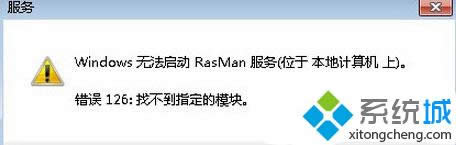
其实在Win8.1系统中运行软件出现rasman.dll丢失并不是rasman.dll真正的丢失,而如果盲目的去网上下载rasman.dll然后放到win8.1系统文件夹中其实也是不对的,因为rasman.dll是有很多版本的XP/Win7系统中都有该文件,且版本是不一样的。
系统推荐:win8.1专业版32位
方法一、扫描文件并重新注册DLL
1、按WIN+X键,然后选择“命令提示符(管理员)”;
2、然后在命令提示符窗口中复制以下代码并回车执行:sfc /SCANFILE=%windir%\system32\rasman.dll?svr32 /s %windir%\system32\rasman.dll;
3、执行完毕后再测试软件是否可以正常打开还会不会报错。
方法二、扫描和修复受损文件
1、还是打开命令提示符(管理员);
2、执行 sfc/scannow ;
3、执行 DISM /Online /Cleanup-image /RestoreHealth ;
上面就是解决Win8.1系统提示rasman.dll丢失程序无法运行问题的两种方法。有碰到这种问题的用户,可以任选一种进行操作,切不可在网上随便下载rasman.dll复制到system文件夹。
相关推荐:
Win8.1启动程序失败提示MSVCR100.dll文件丢失怎么办?